iOS 14 မှာ App icon အလှတွေ ပြောင်းသုံးကြမယ်
iOS 14 မှာ iOS User များစိတ်ကြိုက်ပြင်ဆင်နိုင်တဲ့ Function အများအပြားကိုထည့်သွင်းပေးထားပါတယ် ယခင်က Jailbreak လုပ်ပြီးမှ ဖုန်းကိုစိတ်ကြိုက်ပြင်ဆင်နိုင်ပေမယ့် ယခုချိန်မှာတော့ စိတ်ကြိုက်ပြင်ဆင်နိုင်တယ့်Function အချို့ကိုထည့်သွင်းပေးထားပါတယ် ယခု Post မှာတော့ Original App icon တွေ ကြည့်ရတာ ရိုးအီနေသူများအတွက် icon အလှဆင်နည်းကို ပြောပြပေးသွားမှာပါ
ကျွန်တော်ပြောပြပေးမဲ့နည်းက root-level file system access ကိုဘာမှမပြင်ပဲ Apple Shortcuts App ကိုအသုံးပြုကာ App များကို Shortcuts အဖြစ် ပြောင်းလဲပေးမှာဖြစ်ပါတယ် ဥပမာ သင်က ပြုပြင်ထားတယ့် App ထဲဝင်တဲ့အခါ Shortcuts App က ကြားခံပြီးမှ မူရင်း App ထဲ ရောက်ရှိသွားမှာဖြစ်ပါတယ်။
သင့်ရဲ့App icon တွေကို အလှဆင်ခြင်တယ်ဆိုရင်တော့ ယခု ပြောပြပေးမဲ့နည်းကိုတစ်ဆင့်ခြင်း လိုက်လုပ်ကြည့်ပါ။
Shortcuts App Down ရန်
https://apps.apple.com/us/app/shortcuts/id1462947752
App icon အလှများ Down ရန် Link
https://icons8.com/icons/clouds
အရင်ဆုံး မိမိပြောင်းချင်တဲ့ App ရဲ့ icon တွေကို အရင် Save ထားပါ (Save တဲ့နည်းက မိမိလိုချင်တဲ့ icon တွေရင် ဖိထားပြီး Add to Photos နှိတ်ပေးပါ)
Save ပြီးပြီဆိုရင် Shortcuts App ထဲ ဝင်ပါ



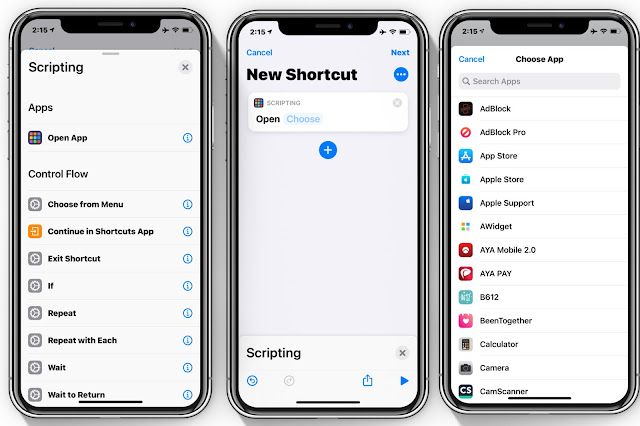

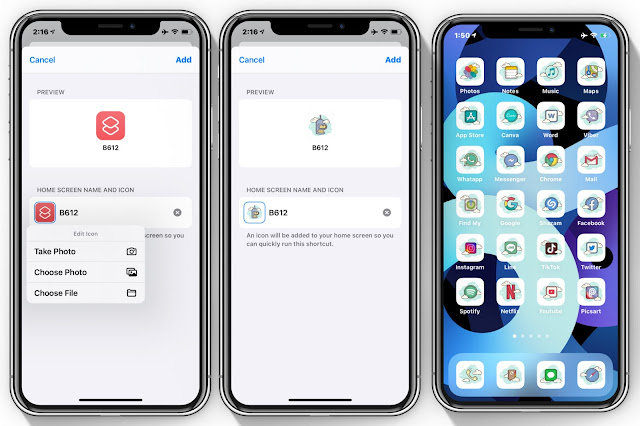
No comments:
Post a Comment